Q&A
- IO Navi でEメール送信に失敗するのですが?
下記内容を参考に設定を行ってください。
■Yahooメールの場合
項目 設定する値 送信サーバー(SMTP) smtp.mail.yahoo.co.jp SMTPポート 587 差出人メールアドレス ******@yahoo.co.jp 送付先メールアドレス ******@yahoo.co.jp
※宛先はスマホ等のメールアドレスでも可認証設定 PLAIN SMTPS 使用しない ユーザー名 ******@yahoo.co.jp パスワード ●●●●●●
※Yahoo!メールにログインする際のパスワードを入力
■Gmailの場合の場合
項目 設定する値 送信サーバー(SMTP) smtp.gmail.com SMTPポート 587(もしくは465) 差出人メールアドレス ******@gmail.com 送付先メールアドレス ******@gmail.com
※宛先はスマホ等のメールアドレスでも可認証設定 PLAIN(もしくはLOGIN) SMTPS TLS1.2
※TLS1.0 TLS1.1でも可ユーザー名 ******@gmail.com パスワード ●●●●●●
※Gmailにログインする際のパスワードを入力
Gmailにて上記設定でもテストメール送信に失敗する場合は、Gmailアカウントの設定で下記2点をご確認ください。
①[安全性の低いアプリの許可]を有効にする
※スマートフォンから設定をおこなう場合は、こちら1.Googleアカウントにログイン後、[設定]メニューを開きます。
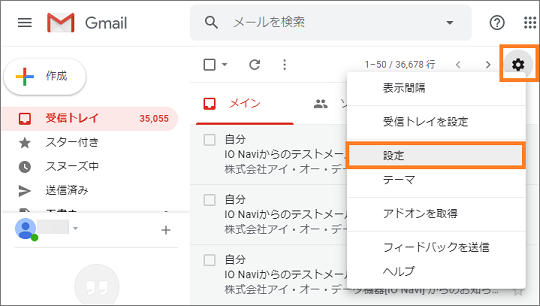
2.[アカウントとインポート]→[その他のGoogleアカウントの設定]をクリックします。
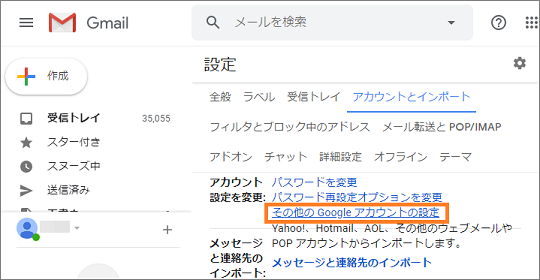
3.画面左の[セキュリティ]をクリックします。
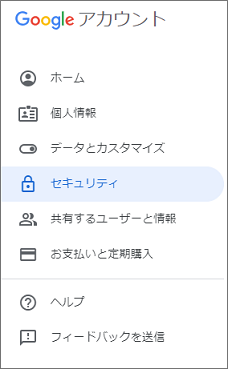
4.安全性の低いアプリのアクセスで「アクセスを有効にする」に設定します。
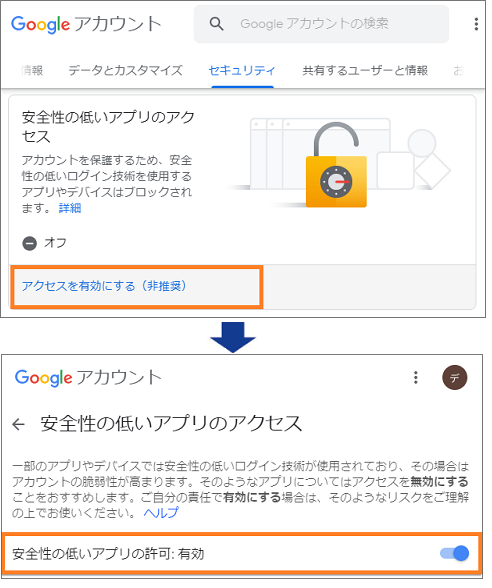
以上で設定は完了です。
(2019年4月時点の手順です。最新の手順はGmailのヘルプをご覧ください。)
②[2段階認証プロセス]の設定を確認する
※下記設定はスマートフォンのGmailアプリからは行えません。①と同様の手順でセキュリティ設定の画面を開き、[2段階認証プロセス]の設定がオフであることを確認してください。
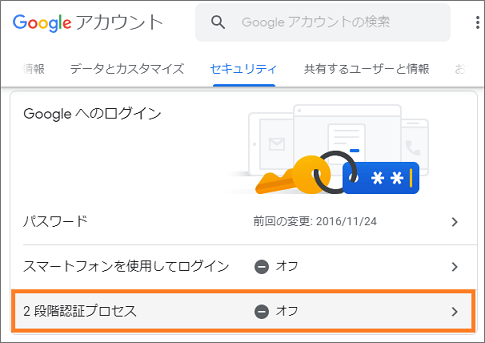
オンに設定している場合、IO Naviは、Gmailの2段階認証プロセスには対応していないため、通常のパスワードではメール認証ができません。
設定をオフに変更するか、Gmail側に2段階認証プロセスが行えないソフトの場合の対処をご確認ください。
(2019年4月時点の手順です。最新の手順はGmailのヘルプをご覧ください。)
| Q&A番号 | 30334 |
|---|---|
| このQ&Aの対象製品 | IO Navi |
このページのQRコードです。
スマホのカメラで読み取ることで、スマホでFAQを見ながらパソコンの操作ができます。


 商品一覧
商品一覧

